Windows Subsystem for Linux (WSL) là một công cụ mạnh mẽ cho phép bạn chạy các bản phân phối Linux trong môi trường ảo ngay trên hệ điều hành Windows của mình. Mặc dù rất tiện lợi, nhưng quá trình gỡ bỏ WSL không đơn giản như việc gỡ một ứng dụng thông thường. Để đảm bảo loại bỏ hoàn toàn WSL và các thành phần liên quan khỏi máy tính, bạn cần thực hiện theo một quy trình cụ thể, bao gồm việc gỡ các bản phân phối Linux, ứng dụng WSL và vô hiệu hóa các tính năng cốt lõi của Windows.
Bước 1: Gỡ bỏ tất cả các bản phân phối Linux đã cài đặt
Trước khi gỡ cài đặt Windows Subsystem for Linux, điều quan trọng là bạn phải gỡ bỏ tất cả các bản phân phối Linux (như Ubuntu, Debian, Kali Linux…) mà bạn đã cài đặt. Việc này giúp đảm bảo không còn tệp nào liên quan đến các cài đặt Linux cũ tồn tại trên máy tính sau khi gỡ WSL.
- Nhấn Win + I để mở ứng dụng Cài đặt (Settings).
- Đi tới Ứng dụng (Apps) > Ứng dụng đã cài đặt (Installed Apps).
- Tìm kiếm bản phân phối Linux bạn muốn gỡ bỏ (ví dụ: Ubuntu). Nhấp vào biểu tượng ba chấm (…) bên cạnh tên bản phân phối và chọn Gỡ cài đặt (Uninstall).
- Lặp lại quy trình này cho tất cả các bản phân phối Linux khác mà bạn đã cài đặt trên hệ thống.
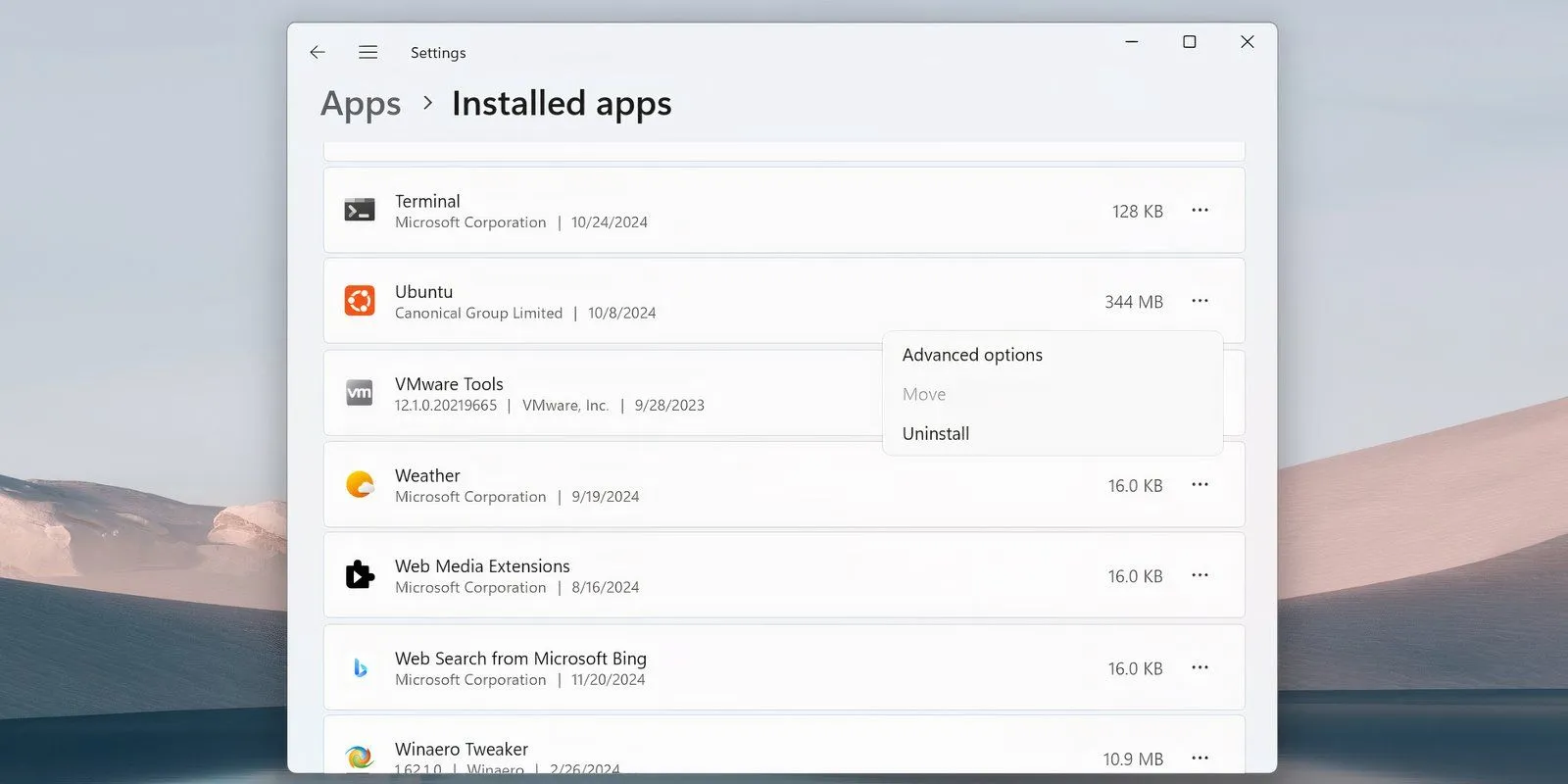 Gỡ cài đặt bản phân phối Ubuntu trên Windows qua Cài đặt Ứng dụng
Gỡ cài đặt bản phân phối Ubuntu trên Windows qua Cài đặt Ứng dụng
Bước 2: Gỡ cài đặt các thành phần của WSL
Sau khi đã gỡ bỏ tất cả các bản phân phối Linux, bước tiếp theo là gỡ cài đặt ứng dụng Windows Subsystem for Linux chính và các thành phần liên quan. Quy trình này tương tự như việc gỡ bất kỳ ứng dụng nào khác trên Windows 10 hoặc Windows 11.
Truy cập lại Cài đặt (Settings) > Ứng dụng (Apps) > Ứng dụng đã cài đặt (Installed Apps). Cuộn xuống danh sách ứng dụng để tìm Windows Subsystem for Linux. Nhấp vào nút Thêm (More) hoặc biểu tượng ba chấm và chọn Gỡ cài đặt (Uninstall). Nếu bạn đang dùng Windows 10, chỉ cần nhấp vào tên ứng dụng rồi chọn Gỡ cài đặt.
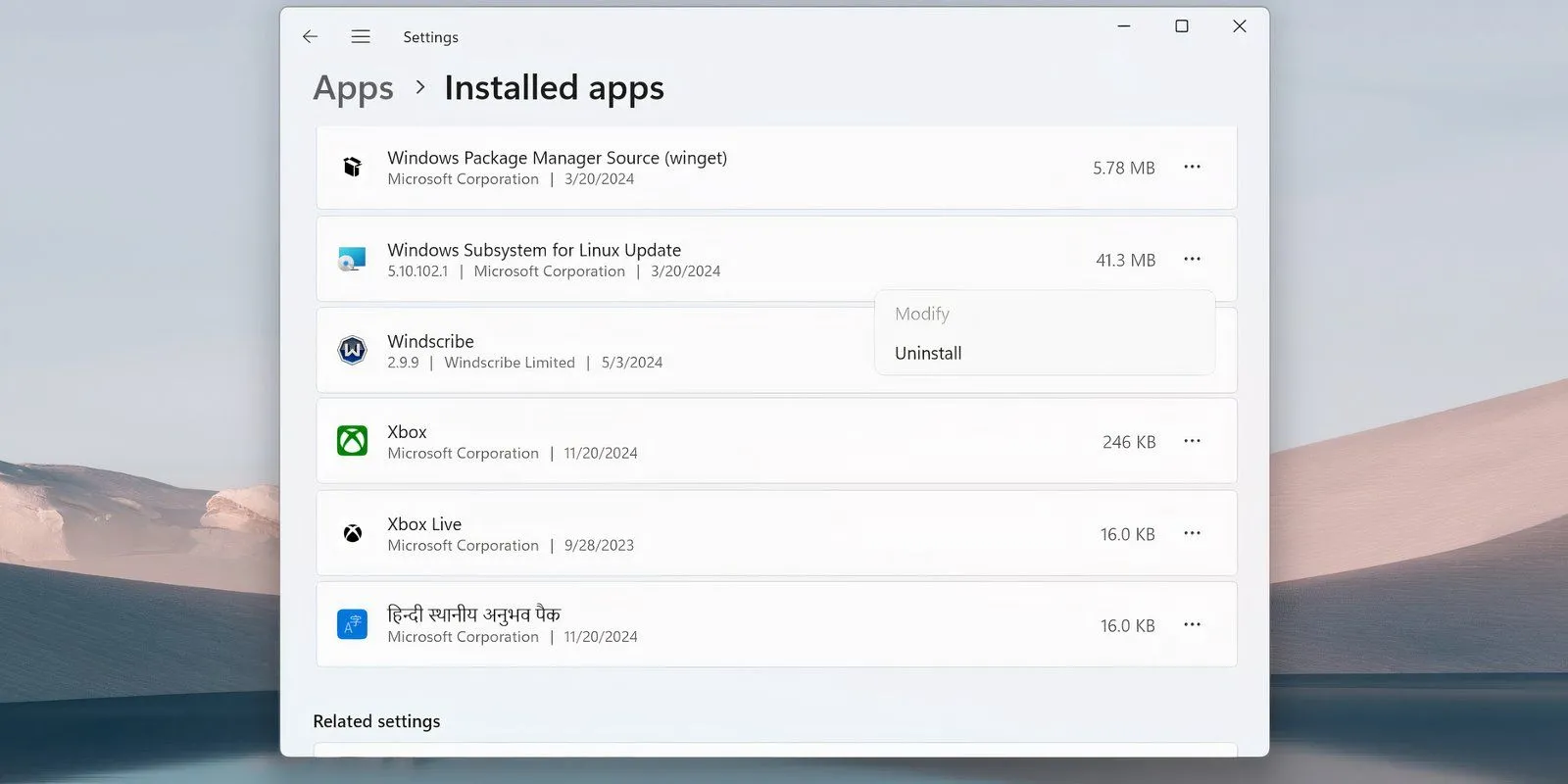 Gỡ cài đặt Windows Subsystem for Linux (WSL) từ danh sách ứng dụng đã cài đặt
Gỡ cài đặt Windows Subsystem for Linux (WSL) từ danh sách ứng dụng đã cài đặt
Ngoài ra, nếu bạn thấy bất kỳ thành phần WSL bổ sung nào khác trong danh sách, chẳng hạn như WSL update hoặc WSLg Preview, hãy gỡ cài đặt chúng theo cách tương tự để đảm bảo loại bỏ hoàn toàn.
Bước 3: Vô hiệu hóa WSL và Nền tảng Máy ảo (Virtual Machine Platform)
Phần cuối cùng trong quá trình gỡ bỏ hoàn toàn WSL là vô hiệu hóa các tệp cốt lõi của WSL và tắt tùy chọn này trong bảng điều khiển Các tính năng tùy chọn của Windows (Windows Optional Features).
- Nhấn Win + S để mở thanh tìm kiếm Windows. Gõ “Bật hoặc tắt tính năng Windows” (Turn Windows features on or off) và nhấn Enter.
- Trong cửa sổ hiển thị, cuộn xuống danh sách các tính năng và bỏ chọn hộp kiểm bên cạnh Windows Subsystem for Linux.
- Nếu bạn không có nhu cầu chạy bất kỳ trình siêu giám sát (hypervisor) nào khác như VMware, bạn cũng có thể bỏ chọn tùy chọn Nền tảng Máy ảo (Virtual Machine Platform).
- Nhấp vào OK, sau đó khởi động lại máy tính của bạn để áp dụng các thay đổi.
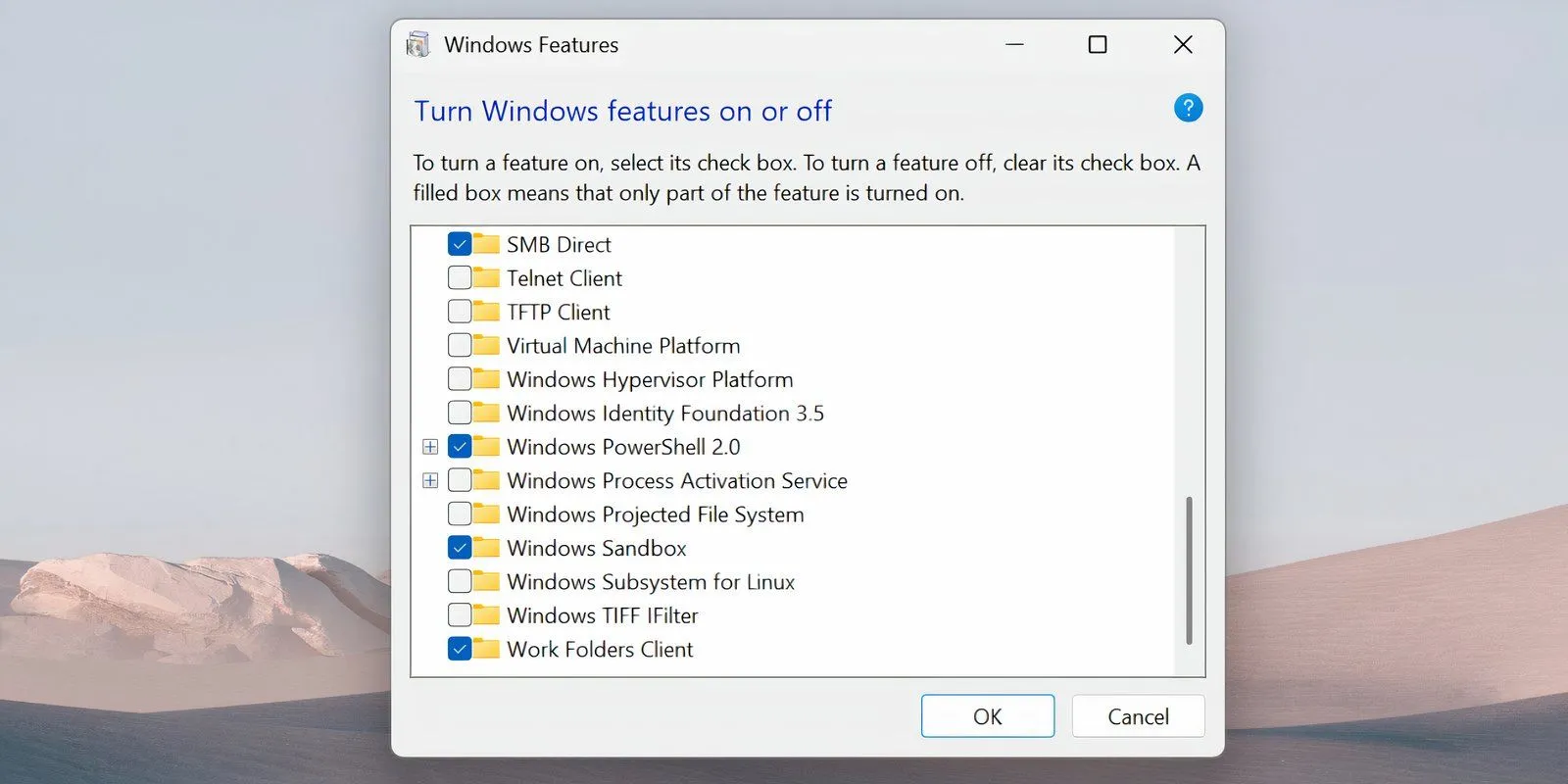 Vô hiệu hóa tính năng Windows Subsystem for Linux trong cửa sổ Bật hoặc tắt tính năng của Windows
Vô hiệu hóa tính năng Windows Subsystem for Linux trong cửa sổ Bật hoặc tắt tính năng của Windows
Sau khi hoàn thành các bước trên và khởi động lại máy tính, Windows Subsystem for Linux sẽ được gỡ bỏ hoàn toàn khỏi hệ thống của bạn. Nó sẽ không nhận bất kỳ bản cập nhật tự động nào và bạn sẽ không thể tương tác với nó nữa. Nếu trong tương lai bạn có nhu cầu sử dụng lại, việc cài đặt WSL thông qua Microsoft Store trên máy tính Windows là một quá trình tương đối đơn giản.


